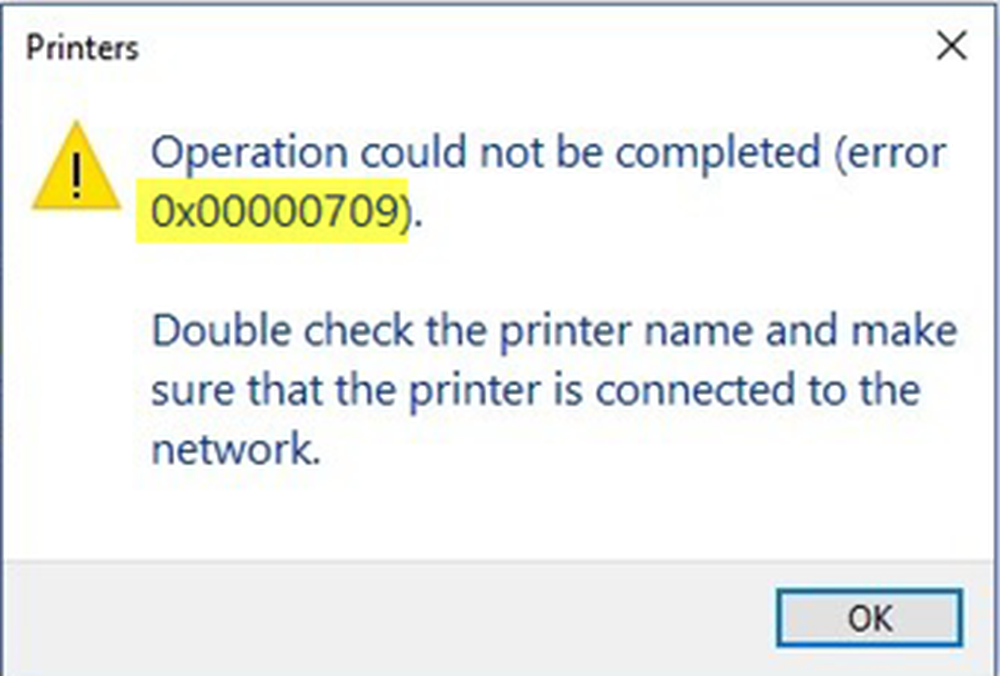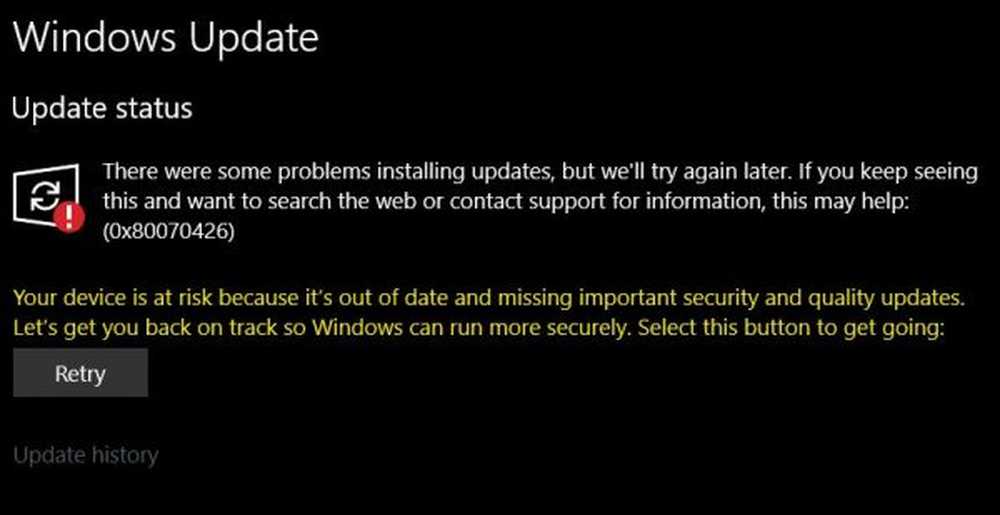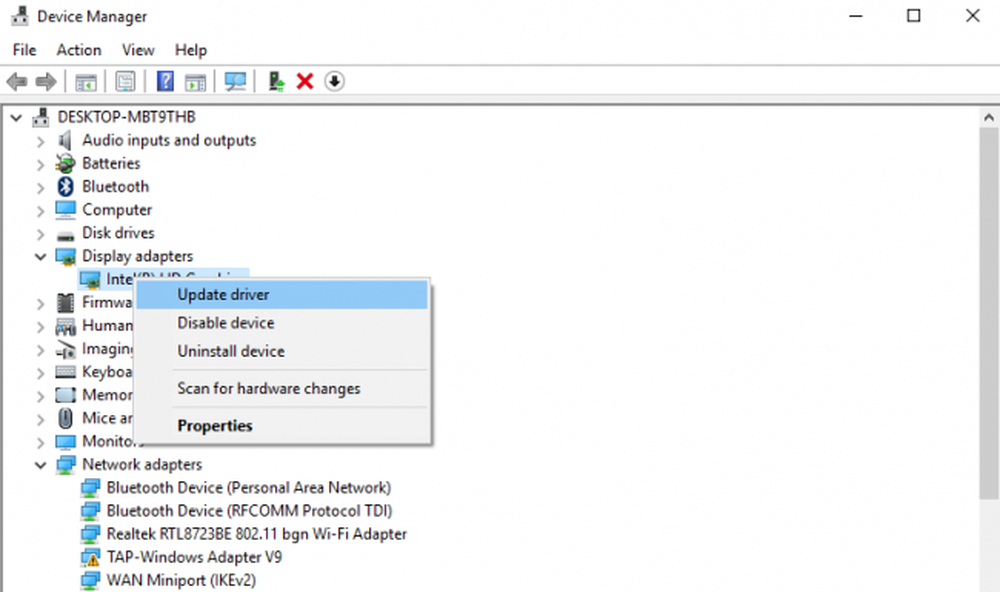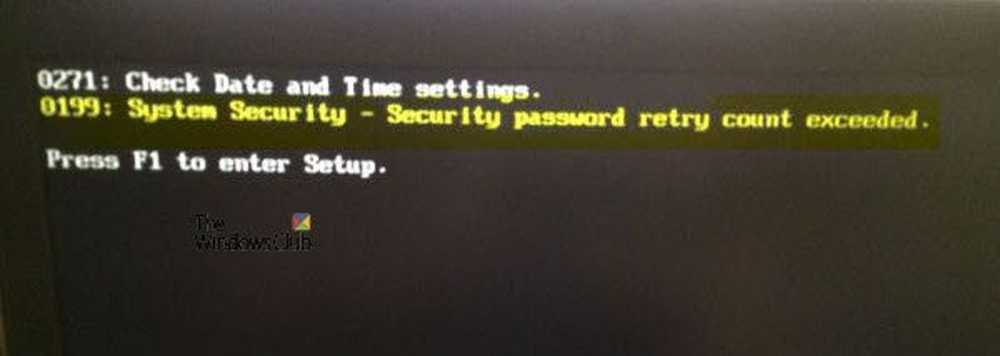Correction d'une erreur ERR_CONNECTION_RESET sur le navigateur Chrome
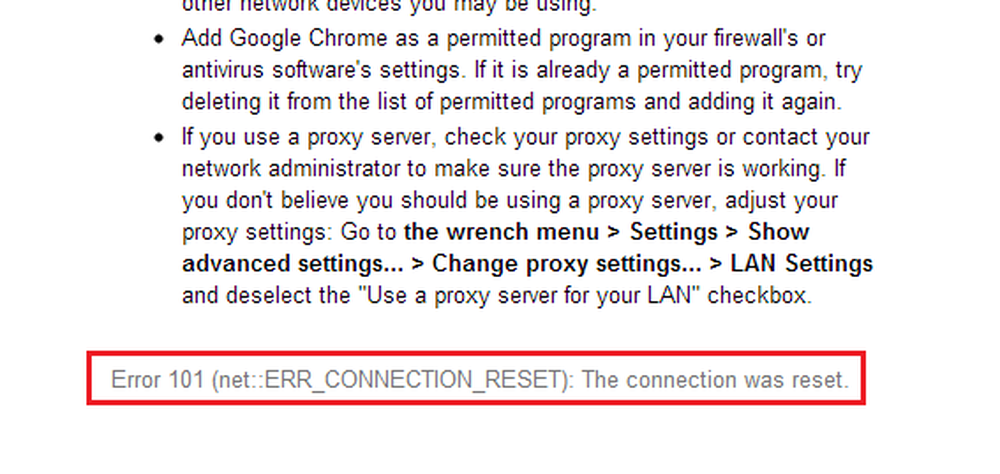
Si vous rencontrez ERR_CONNECTION_RESET dans Chrome lorsque vous naviguez sur quelques sites Web, cela signifie que le navigateur ne peut pas établir de connexion stable ou absolument pas avec le site Web que vous souhaitez ouvrir. Bien que certains sites Web fonctionnent correctement, d’autres affichent cette erreur. Une réinitialisation de la connexion signifie que les données reçues par l'ordinateur homologue, dans ce cas, vous ne pouvez pas les traiter. Cet article va vous montrer comment réparer Erreur 101, ERR CONNECTION RESET, la connexion a été réinitialisée erreur dans le navigateur Google Chrome sous Windows 10/8/7.
ERR_CONNECTION_RESET Erreur de chrome
Lorsque vous voyez ce message d'erreur, vous verrez également le message ci-dessous:
Ce site web n'est pas disponible, la connexion à example.com a été interrompue, erreur 101 (net :: ERR_CONNECTION_RESET): la connexion a été réinitialisée.
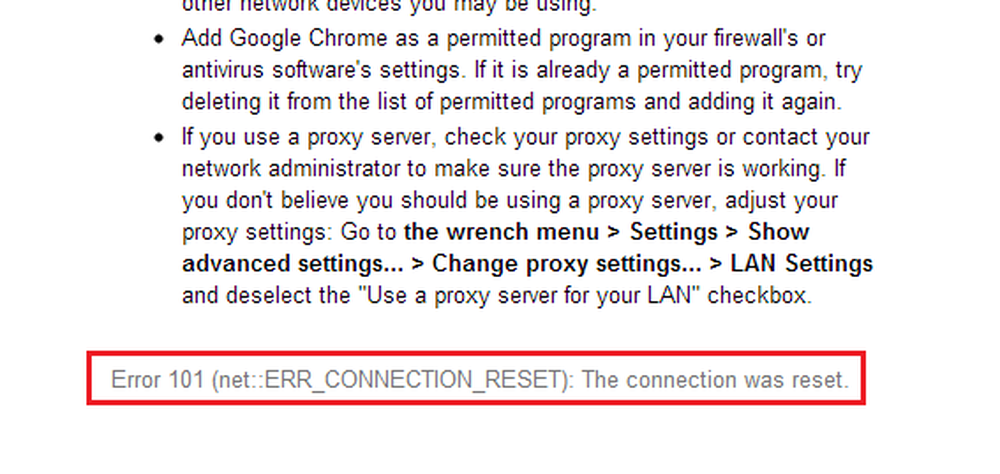
Voici nos suggestions sur la façon de résoudre ce problème. Assurez-vous de recharger la page Web après chaque modification apportée pour déterminer ce qui a fonctionné pour vous. Comme toujours, je vais diviser les étapes de dépannage en deux. D'abord pour PC et ensuite pour Chrome.
Dépannage réseau PC
1] Vérifiez vos câbles réseau, redémarrez votre routeur et reconnectez-vous
Conseils de base, mais sont parfois la cause du problème. Assurez-vous que vos câbles sont correctement connectés à votre PC ou à votre routeur. Si vous vous connectez via WiFi, assurez-vous de redémarrer votre routeur une fois. Enfin, vous pouvez toujours oublier le WiFi auquel vous êtes déjà connecté, puis vous reconnecter. Assurez-vous de vous souvenir du mot de passe.
2] Supprimer le proxy:
- Appuyez sur Windows Key + R puis tapez “inetcpl.cpl”Et appuyez sur Entrée pour ouvrir Propriétés Internet.
- Ensuite, allez à Onglet Connexions et sélectionnez les paramètres LAN.
- Décochez la case Utiliser un serveur proxy pour votre réseau local et assurez-vous que “Détecter automatiquement les paramètres" est vérifié.
- Cliquez sur Ok puis sur Appliquer et redémarrez votre PC..
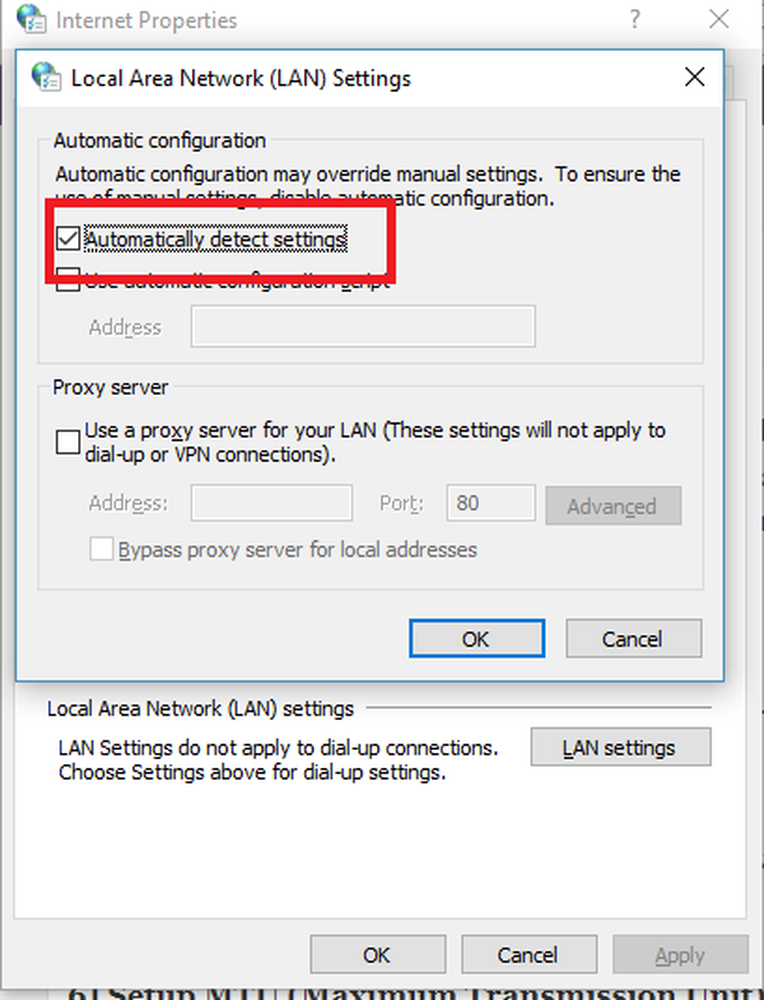
Si vous utilisez un service proxy tiers, veillez à le désactiver..
3] Vider le DNS et réinitialiser TCP / IP
Parfois, les sites Web ne se résolvent pas parce que le DNS de votre PC garde toujours son ancienne adresse IP. Assurez-vous donc de vider le DNS et de réinitialiser TCP / IP.
4] Augmenter le MTU (Maximum Transmission Unit)
Augmenter la vitesse d'Internet aide également. Ici, cela signifie que vous pouvez augmenter les paramètres MTU (Maximum Transmission Unit), RWIN (TCP Window Receive).
- Allez dans Paramètres> Réseau et Internet> Ethernet
- Noter la Connexion réseau sans fil / filaire active, par exemple. Ethernet
- Ouvrez l'invite de commande avec les privilèges d'administrateur.
- Tapez la commande suivante dans CMD et appuyez sur Entrée:
interface netsh ensemble sous-interface IPv4 “Ethernet 4” mtu = 1472 store = persitent
5] Désactiver la fonctionnalité AppEx Networks Accelerator

- Accédez à Paramètres> Réseau et Internet> Ethernet> Modifier les options de la carte..
- Faites un clic droit sur votre réseau et sélectionnez les propriétés.
- Chercher AppEx Networks Accelerator, et décochez-le.
- Sauvegarder et quitter pour voir si l'erreur a été résolue.
4] Supprimer les profils WLAN (lors de la connexion à des réseaux WIFI)
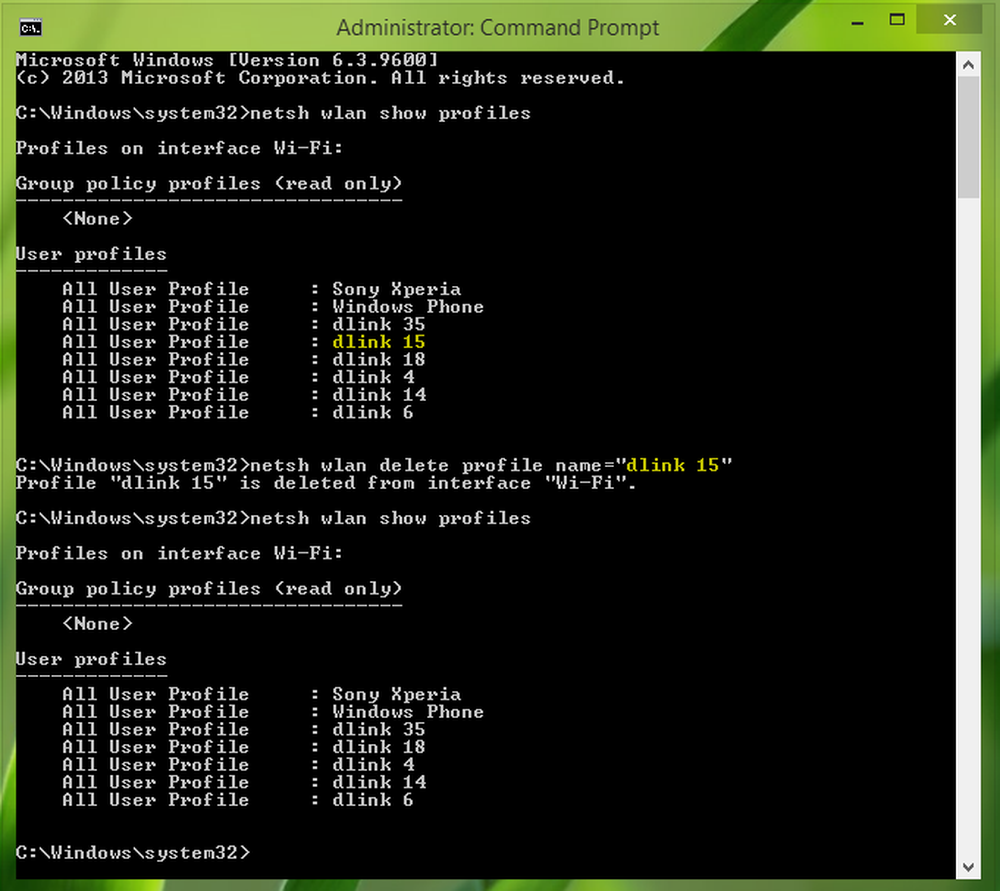
Lorsque vous vous connectez à plusieurs réseaux, ils sont tous enregistrés sur votre PC. La prochaine fois que vous serez sur ce réseau, il se connectera automatiquement. Il est possible que l'un de ces réseaux soit devenu frauduleux et qu'il ne se connecte pas correctement ou qu'il continue de se déconnecter de ce réseau. Il est préférable de supprimer tous les profils de réseau WLAN et de recommencer à zéro.,
5] Réinstaller les pilotes de la carte réseau
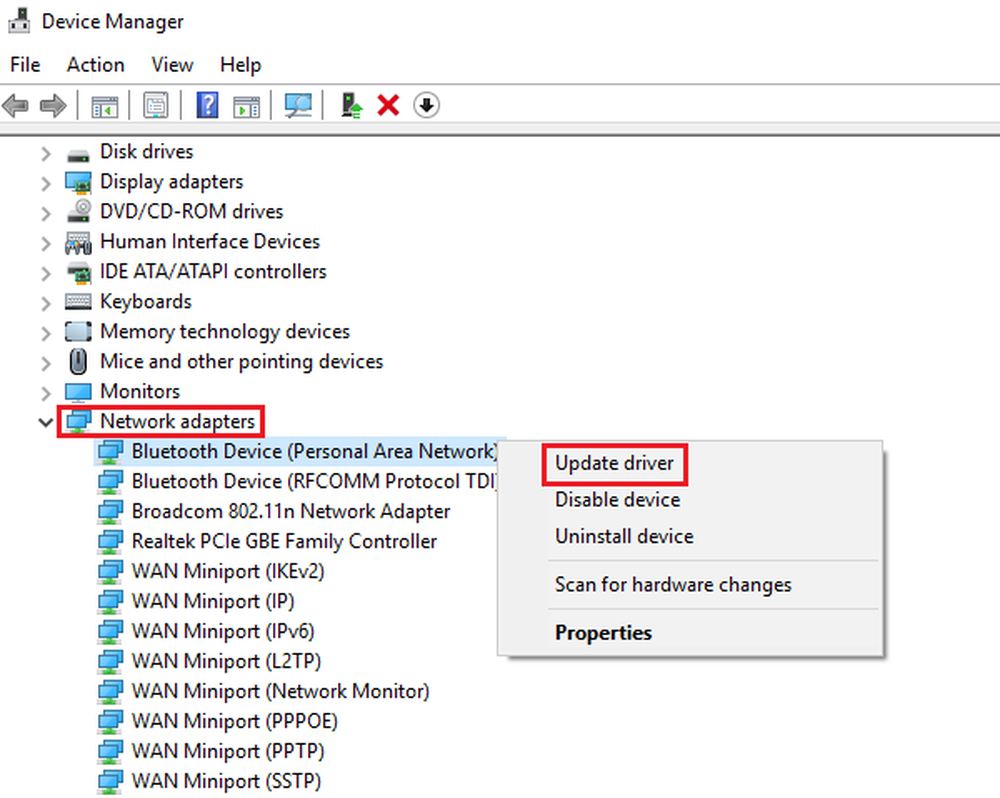
Si la suppression de profils WLAN ne fonctionne pas, il est probable que les pilotes réseau soient corrompus. Pour obtenir de meilleurs résultats, vous devrez réinstaller les cartes réseau et les pilotes du réseau. Windows Update va instantanément télécharger les pilotes et les installer à jour.
6] Désactiver le miniport WiFi
Appuyez sur Windows Key + X puis sélectionnez Invite de commandes (Admin).
Tapez la commande suivante dans cmd et appuyez sur Entrée après chaque commande:
netsh wlan arrêter le réseau hébergé netsh wlan définir le mode réseau hébergé = interdire
Quittez l'invite de commande, puis appuyez sur les touches Windows + R pour ouvrir la boîte de dialogue Exécuter et tapez: ncpa.cpl
Appuyez sur Entrée pour ouvrir les connexions réseau et trouver Microsoft Virtual Wifi Miniport, puis cliquez avec le bouton droit de la souris et sélectionnez Désactiver..
Dépannage Chrome
Je suggérerai seulement quelques choses ici. Cela garantira que s’il existe un logiciel malveillant ou un paramètre qui restreint le réseau, il sera pris en charge..
1] Démarrer votre navigateur en mode sans échec
Tout comme le mode sans échec de Windows, Chrome est également doté du mode sans échec, sans aucun paramètre ni extension utilisateur. Vous pouvez soit l'exécuter manuellement, soit utiliser un raccourci pour démarrer Chrome en mode sans échec et voir si votre problème est résolu..
2] Exécuter l'outil de nettoyage Chrome

Lancez l'outil d'analyse et de nettoyage de Malware dans le navigateur Chrome intégré à Chrome. Il vous aide à supprimer les publicités indésirables, les fenêtres publicitaires intempestives et les programmes malveillants, les pages de démarrage inhabituel, la barre d'outils et tout ce qui pourrait gâcher l'expérience en plantant des sites Web en surchargeant les requêtes de mémoire..
3] Réinitialiser les paramètres Chrome

Cette option est utile, tout comme Windows 10 Reset. Lorsque vous réinitialisez Chrome, il vous faut les paramètres par défaut qui étaient lors de la nouvelle installation. La plupart du temps, il désactivera toutes les extensions, add-ons et thèmes. En dehors de cela, les paramètres de contenu seront réinitialisés. Les cookies, le cache et les données du site seront supprimés.
Indiquez-nous quelle solution vous a aidé à résoudre l'erreur ERR_CONNECTION_RESET dans Chrome.